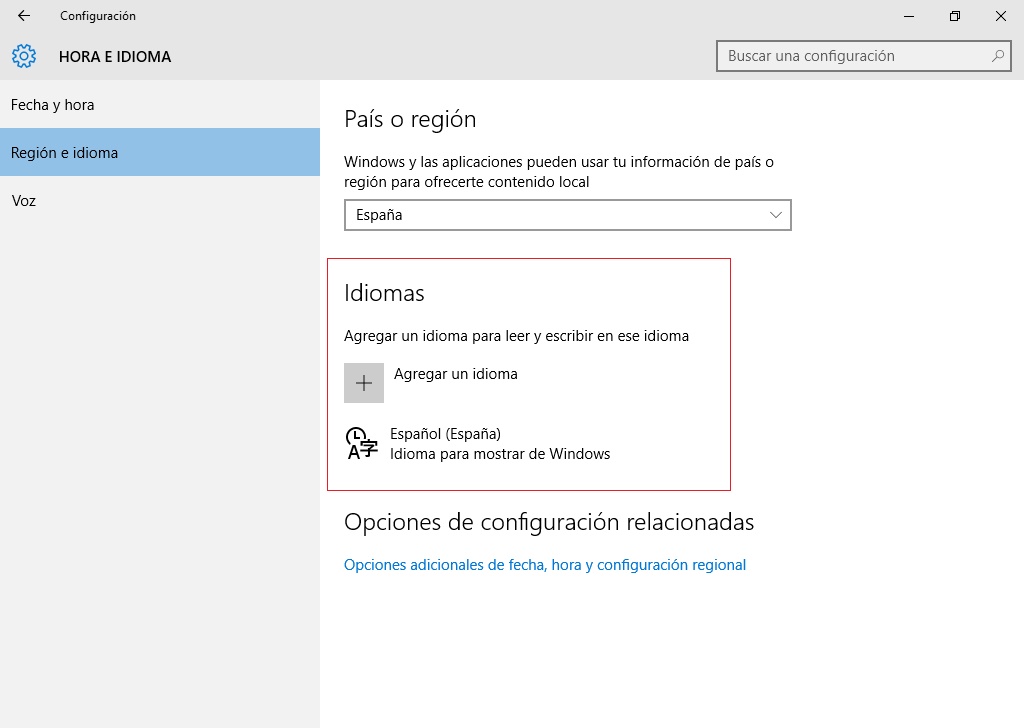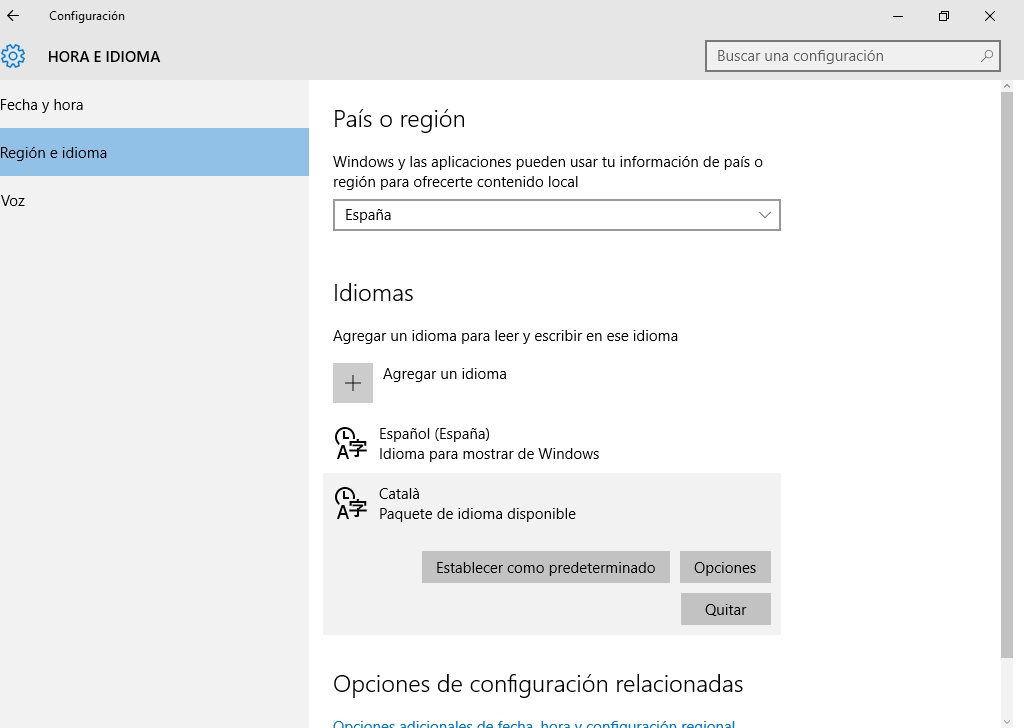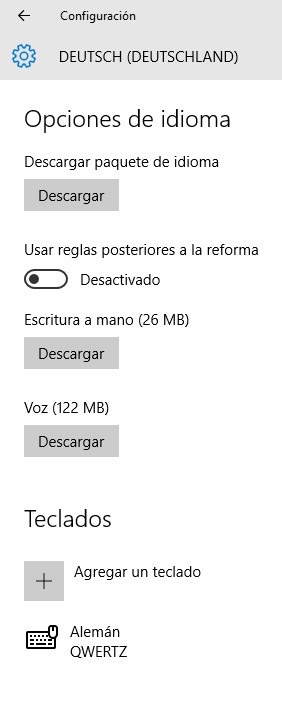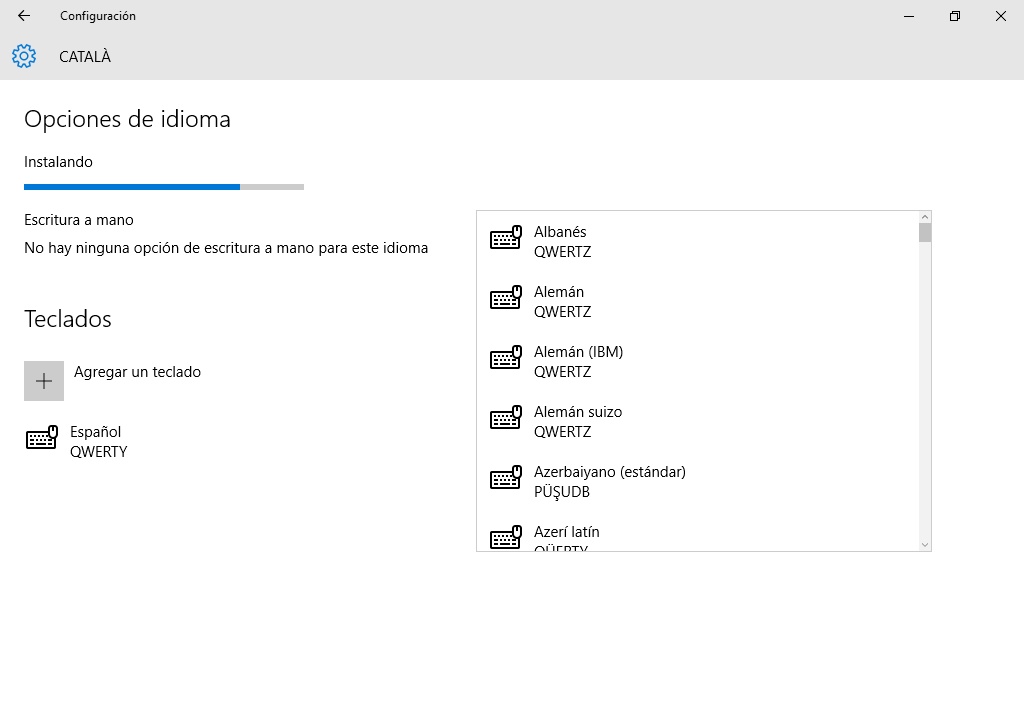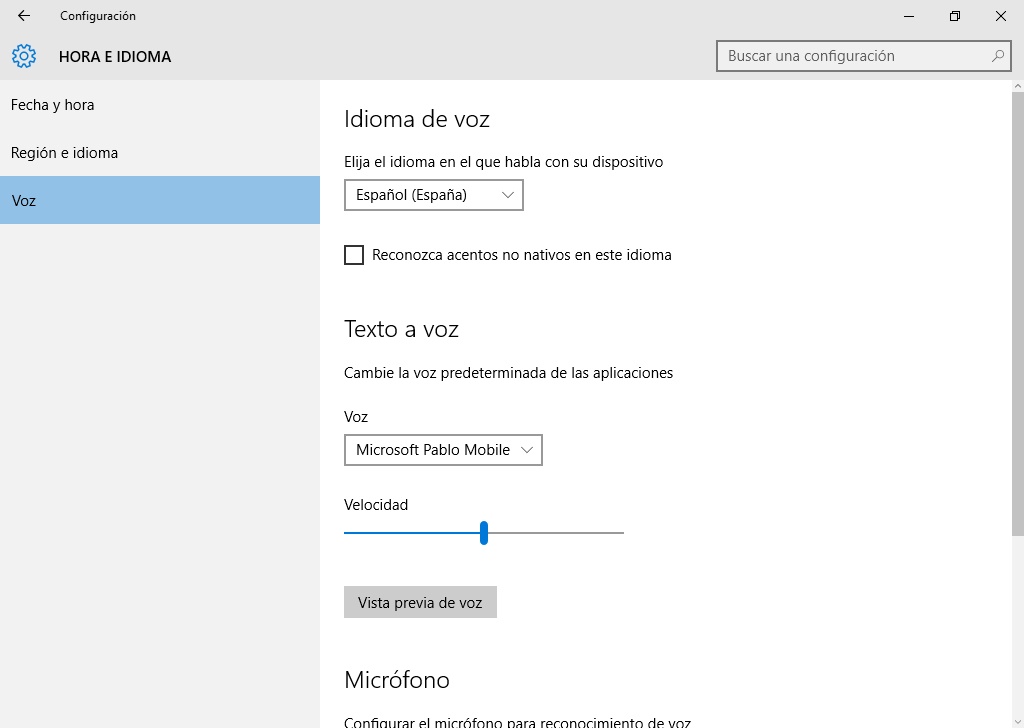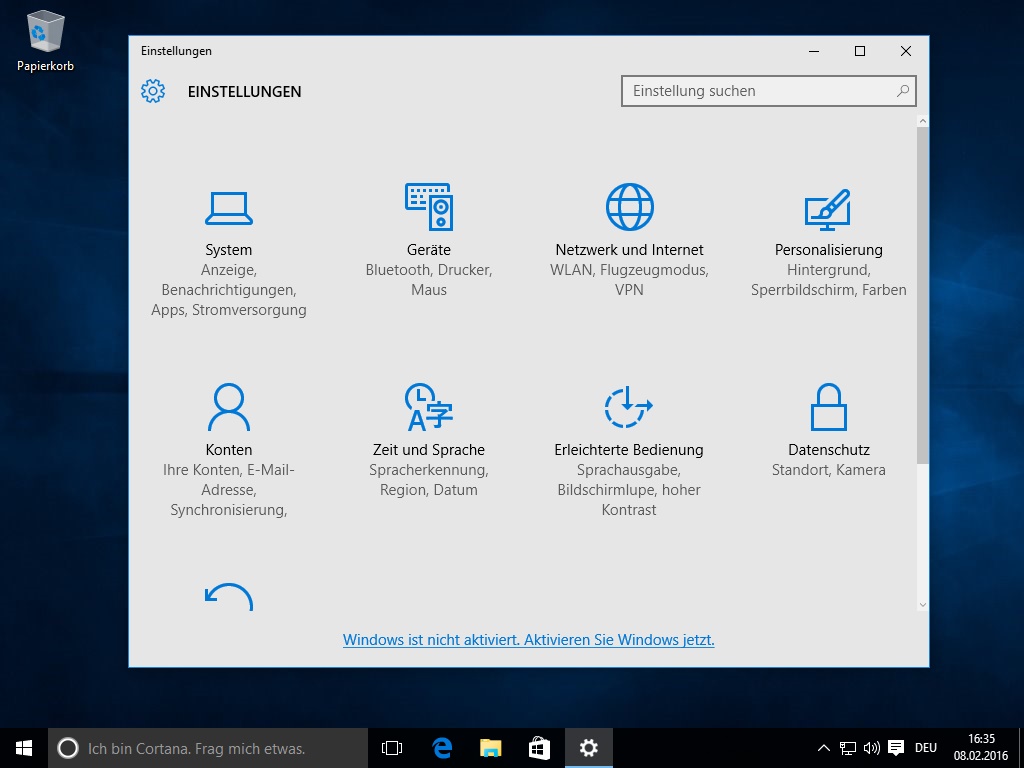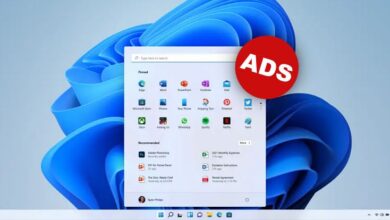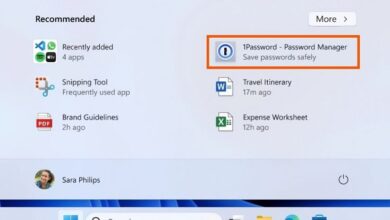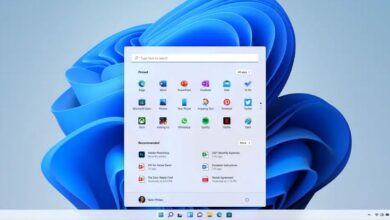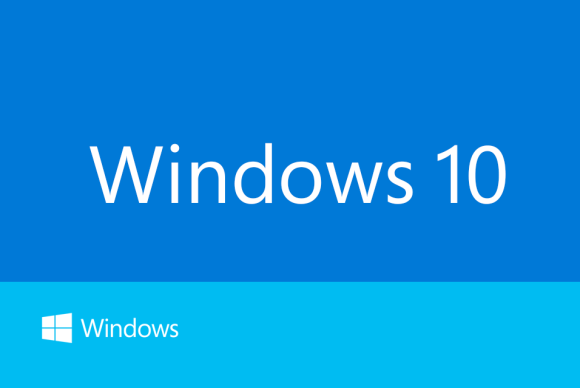Windows 10 es un sistema operativo que permite, de un modo muy fácil, instalar diversos idiomas de interfaz y cambiar entre ellos, de la misma forma permite cambiar entre idiomas de entrada de texto y el reconocimiento de voz y de texto a mano alzada. ¿Quieres aprender a instalar idiomas adicionales en Windows 10? estás en el sitio correcto.
Cómo Instalar idiomas adicionales en Windows 10
Instalar idiomas adicionales en Windows 10 y el cambio entre ellos es muy fácil gracias a la nueva aplicación de configuración que se ha estrenado en esta nueva versión del sistema operativo de escritorio más usado a nivel doméstico.
En Primer lugar nos dirigimos al menú de configuración de Windows 10 al que podemos acceder desde inicio. Una vez en el menú de configuración nos dirigimos a «Hora e idioma« – «Región e idioma» y finalmente entramos dentro de la opción «Idiomas«
Desde ahí podemos en primer lugar acceder al menú para buscar los nuevos idiomas que queremos agregar a nuestro Windows 10. Pulsamos en «Agregar un idioma» y se nos abre una lista de todos los idiomas disponibles para Windows 10 donde podemos seleccionar todos los que nos interesen.
En esta ocasión he añadido los idiomas «Català» y «Alemán». Pulsamos sobre el idioma que nos interese y accedemos a las distintas opciones disponibles entre las que están «Establecer como predeterminado», «Opciones» y «Quitar»
Entramos en «opciones» y como veremos a continuación todos los idiomas no ofrecen todas las características disponibles en Windows 10, por ejemplo el reconocimiento de la voz que no está disponible en el Catalán pero si que está en el Alemán. Desde aquí podemos descargar e instalar las diferentes características que nos ofrecen los idiomas.
Para activar el reconocimiento de voz en el nuevo idioma tenemos que dirigirnos a la sección «Hora e idioma» y entramos en «Voz«. Desde aquí podemos seleccionar el idioma que nos interese para el reconocimiento de la voz y habilitar el reconocimiento de acentos no nativos.
Una vez descargadas las caracteristicas que nos interesen del idioma que buscamos solo nos queda hacer click en «Establecer como predeterminado» y tras cerrar y abrir la sesión de nuevo veremos en nuevo idioma luciendo en nuestro escritorio.
Si te ha gustado nuestro tutorial puedes dejar un comentario y compartirlo con tus contactos en las redes sociales, es algo que nos ayuda mucho.